A veces nos ocurre que encontramos un monitor suelto por casa o compramos uno de segunda mano por el hecho que nos hace falta una pantalla adicional para trabajar. Es en esos momentos en los que no tenemos las especificaciones que nos gustaría conocer la resolución de pantalla. Sin embargo, el proceso para saber dicho dato es mucho más fácil de lo que te crees. Solo tienes que seguir unos pequeños pasos.
Se le llama resolución de pantalla nativa a la máxima que puede reproducir un monitor con una correlación de 1:1 entre los píxeles de la imagen y los idem físicos del panel. Esta se representa en la cantidad de píxeles por línea horizontal x la cantidad de píxeles por línea vertical. Al ser un rectángulo el panel, esto nos da el área total medida en puntos o píxeles
¿Cómo saber la resolución de pantalla de nuestro monitor?
El proceso es sencillo, solo tienes que seguir los siguientes pasos:
- Haz clic derecho en el icono de Windows de la barra de tareas y selecciona configuración
- Sistema
- Selecciona pantalla en la barra de la izquierda y haz scroll hacia abajo
- Llegarás a una sección que pone «Escala y distribución, pues bien, en Resolución de pantalla la que Windows marca como recomendada es la que soporta tu monitor.
- Sistema
Ya está, no necesitáis hacer más para conocer la resolución de pantalla de tu monitor.
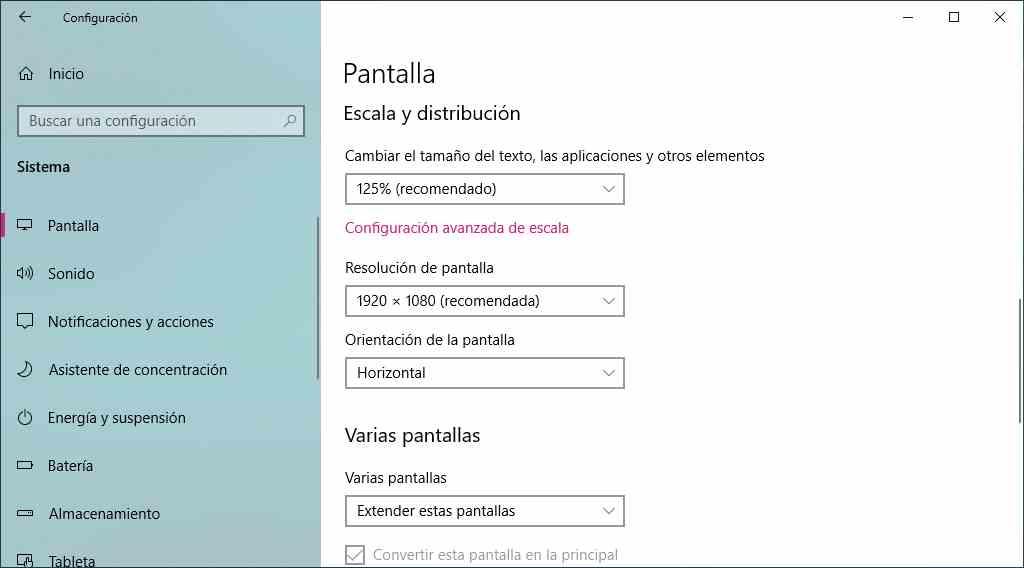
¿Por qué es importante saberla?
Pues por el simple hecho de que en las pantallas LCD y OLED, al no basarse en tecnologías de tubo de rayos catódicos, provoca que si transmitimos imágenes por debajo de la resolución de salida se provoque una perdida importante de la calidad de imagen. En las viejas pantallas de tubo el color de cada línea de escaneo se conseguía variando el voltaje de la señal de vídeo. En cambió las pantallas actuales, al ser una matriz de puntos donde cada uno tiene que tener un color distinto, no permiten transiciones de un punto a otro.

El búfer de imagen no es más que el fotograma final generado por la tarjeta gráfica y que se copiara en la pantalla del monitor a alta velocidad. ¿Qué ocurre cuando hay menos puntos o píxeles en la imagen transmitida que en la emitida por nuestro monitor? Pues que entonces la interfaz de pantalla de nuestra tarjeta gráfica tiene que rellenar los huecos faltantes, normalmente con una transmisión a través de interpolación, donde se busca un color intermedio para los píxeles colindantes sin información. ¿El resultado? Una bajada repentina de la calidad de imagen por no está reproduciendo las imágenes a su resolución n
No olvidemos que cuando lo que hacemos es usar las aplicaciones en modo ventana realmente estamos sacrificando resolución de salida y con ello calidad de imagen a cambio de tener el espacio de nuestro escritorio mayor aprovechado. Cuando ajustamos el tamaño de una ventaja o de una imagen, también perdemos detalle y lo que vemos con nuestros ojos es el resultado de una interpolación. De la misma manera, si la resolución de salida es más alta que la que tiene el monitor, entonces el controlador de pantalla se verá obligado a eliminar detalle.

